如果路由器的WAN端口无法取得IP地址如何办?
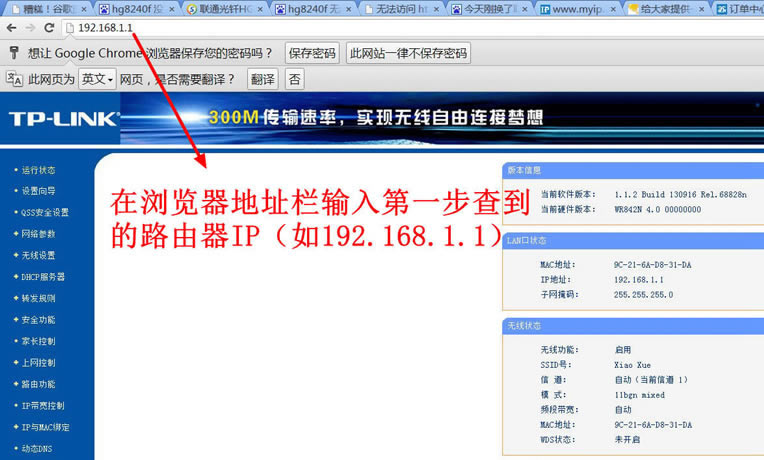
将路由器的WAN端口的动态IP设置为可以上网后,我一直在获取IP地址,但无法成功获取它。此问题可能与线路连接,LAN-WAN地址段冲突,服务提供商绑定和WAN端口适应性有关。本文提供了有关此问题的详细疑难解答思路。
故障排除1:检查线路连接
宽带线(家庭网络电缆或Modem的网络电缆)需要连接到路由器的WAN端口,而有线计算机需要连接到LAN端口,如下所示:

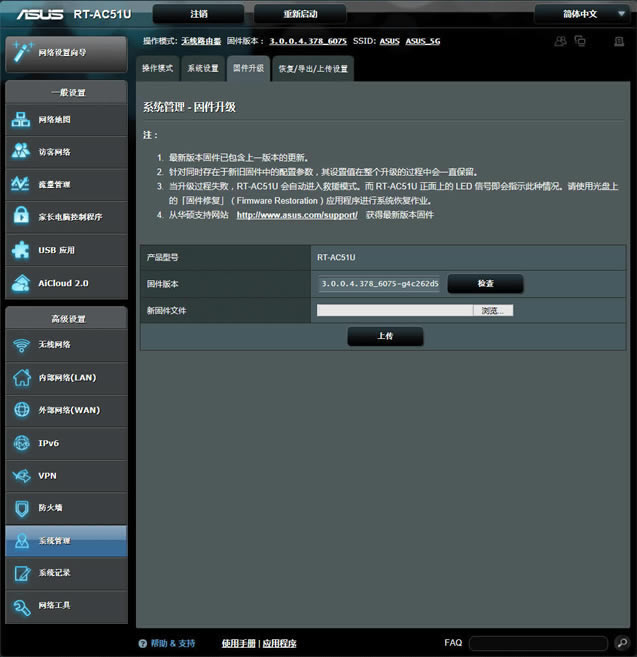
如果线路连接正确,但WAN端口指示灯未点亮,请检查WAN端口接线是否接触不良等,请尝试更换连接到WAN端口的网络电缆。
故障排除2:检查Internet访问方法选择
登录到路由器管理界面,转到“运行状态” >>“ WAN端口状态”,检查WNA端口的Internet访问模式是否为动态IP。如果不正常,请按照设置向导将路由器的动态IP设置为。如下图所示:
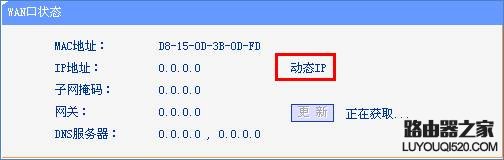

如果您不知道宽带连接方法,请单击以获取参考:无线路由器的三种常见Internet访问方法简介
故障排除3:操作员绑定了mac地址
将先前已连接宽带Internet的计算机连接到路由器的LAN端口(此处必须使用有线连接),然后登录到路由器的管理界面。
选择“网络参数” >>“ MAC地址克隆”,单击“克隆MAC地址”。 MAC地址与当前管理PC的MAC地址相同时,单击“保存”,然后重启路由器。如下图所示:
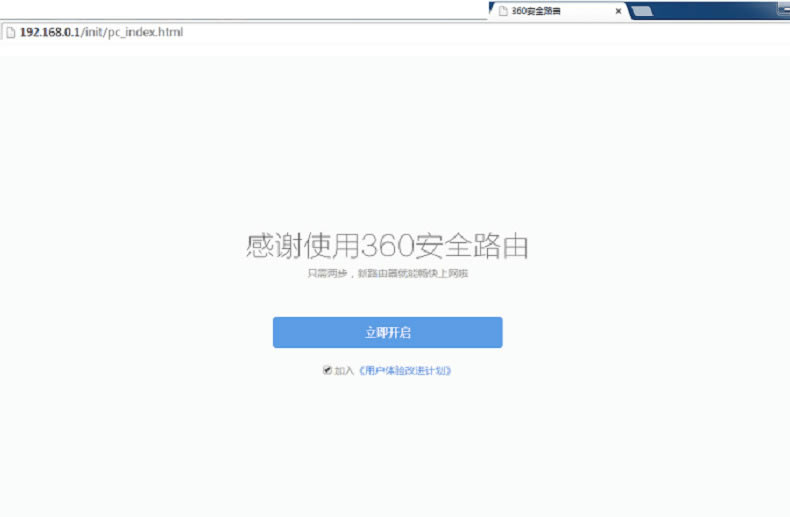
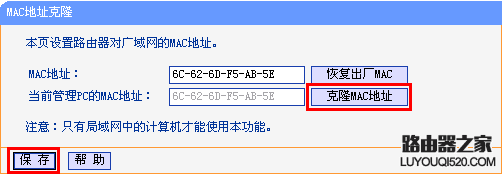
观察路由器重启后WAN端口是否可以成功获取IP地址。
注意:如果您使用的是MINI路由器,请记录可单独连接到宽带的计算机的MAC地址,然后在上图中填写MAC地址(不要单击以克隆MAC地址) ,保存并重新启动。
检查4:ip地址段冲突
如果使用环境是公司局域网,酒店,出租房屋等,则路由器前端网络使用的IP地址段与路由器相同,并且WAN端口由于以下原因无法获取IP: IP冲突。
解决方案:登录到路由器的管理界面,单击网络参数,然后在LAN端口设置中,将路由器的IP地址更改为与LAN端口不在同一网段的IP (尝试192.168.0.1),保存并重新启动路由器。如下所示:
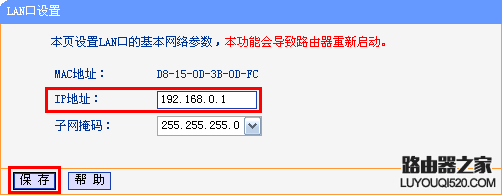
故障排除五:生产线适应性问题
由于家庭网络电缆老化,质量差或过长,线路衰减太大,这导致WAN端口无法获取参数。尝试调整路由器WAN端口的速度和双工模式。
设置方法:登录路由器管理界面,单击``网络参数>> WAN端口速度模式'',在模式设置中选择10Mbps半双工或10Mbps全双工模式,然后单击``保存'',如图下图:
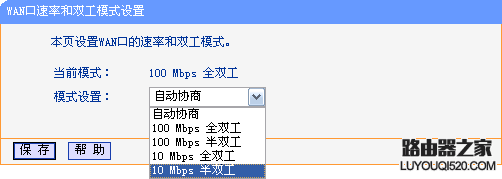
本文来自本站,转载请注明本文网址:
http://www.pc-fly.com/a/tongxingongju/article-339937-1.html
……